¿Por Qué Move to iOS Tarda Tanto para Enviar Datos?
"Move to iOS" es una de las herramientas más eficientes para transferir contenido de un dispositivo Android a un iPhone. Pero incluso los mejores servicios tienen errores inesperados. Últimamente, muchos usuarios informan que "Move to iOS" tarda horas en finalizar el proceso de transferencia.
Este problema es bastante común y le puede pasar a cualquiera. Pero no hay nada de qué preocuparse. Esta publicación de blog analizará por qué "Move to iOS" tarda una eternidad, así como solucionar este problema utilizando varios métodos.
Además, conocerás una herramienta alternativa para transferir datos entre Android y iOS de forma rápida y fluida. ¡Comencemos!
Parte 1: ¿Cuánto Tiempo Tarda Realmente "Move to iOS"?
Técnicamente hablando, la respuesta depende de tres factores que son:
- Tamaño de los Archivos
- Tipo de Dato
- Velocidad del Internet.
"Move to iOS" puede tardar unos minutos o incluso una hora en completar la transferencia de datos. Para una conexión Wi-Fi estable, la aplicación Move to iOS puede tardar entre 5 y 10 minutos en enviar 2 GB de videos.
Si bien el tiempo para transferir 2 GB de datos de WhatsApp suele ser de más de media hora, esto podría darte una idea de por qué Move to iOS tarda una eternidad en transferir tu contenido.

Pero esto no significa que debas quedarte de brazos cruzados si transferir datos a un iPhone tarda una eternidad. La siguiente sección te enseñará cómo hacer que "Move to iOS" se transfiera a tiempo.
Parte 2: Soluciones Comprobadas para Move to iOS Tarda una Eternidad
Aquí hay algunas soluciones efectivas que puedes aplicar para acelerar el proceso de transferencia. Pero antes de continuar, asegúrate de haber dado suficiente tiempo a "Move to iOS" al transferir contenido grande.
Si aún no funciona bien, implementa los siguientes métodos uno por uno:
1. Reinicia Tus Dispositivos
Lo primero que debes hacer si la transferencia de Android a iOS tarda una eternidad es reiniciar tanto Android como iPhone. Elimina cualquier falla menor en tu teléfono o en la aplicación "Move to iOS" para acelerar el proceso.
Los pasos para reiniciar tu teléfono pueden variar ligeramente para diferentes modelos de iPhone y Android. Estos son los pasos generales:
Para Android
- Mantén presionada la tecla de Encendido.
- En el menú de Encendido, presiona el ícono de Reinicio.
- Espera hasta que se reinicie tu dispositivo.
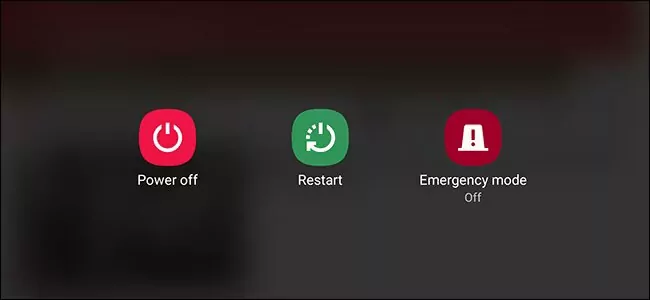
Para iPhone
- Mantén presionado el botón de Encendido y el botón para Bajar Volumen.
- Desliza el ícono del menú de Encendido para apagar tu iPhone.
- Después de unos segundos, mantén presionada la tecla de Encendido para reiniciar.
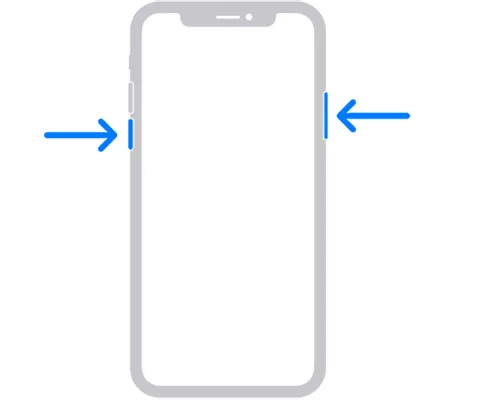
Una vez que ambos dispositivos se reinicien, intenta enviar los datos nuevamente. Si aún te enfrentas al problema de la autenticación de Move to iOS tarda una eternidad, ve a la siguiente solución.
2. Comprueba el Almacenamiento Disponible en iPhone
Lo más probable es que estés transfiriendo datos a un iPhone nuevo o restablecido de fábrica. Aún así, es una buena opción comprobar el almacenamiento libre de tu iPhone, especialmente cuando compartes una gran cantidad de datos de Android.
Si el espacio disponible es menor o apenas suficiente para almacenar los datos entrantes, intenta eliminar aplicaciones o medios innecesarios de tu iPhone. Para comprobar el almacenamiento del iPhone:
Paso 1: Ve a Ajustes > General > [Dispositivo} Almacenamiento.
Paso 2: Verás una gráfica de barras que muestra el almacenamiento disponible.
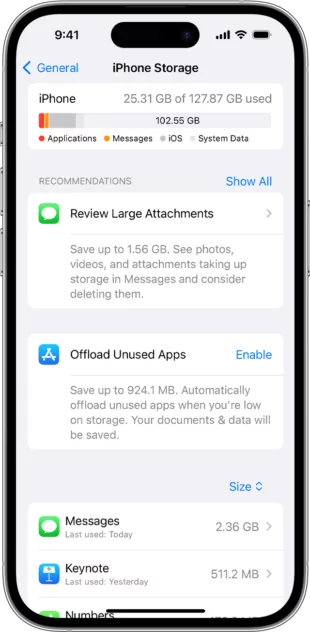
3. Elimina Archivos No Deseados en Android
Otra forma sencilla de reparar el problema de Move to iOS tarda una eternidad es eliminar contenido innecesario en tu teléfono Android. Mejora el rendimiento general de tu dispositivo, reduciendo la carga de transferencia de datos.
Comienza cerrando la aplicación en segundo plano, luego borra los elementos no deseados del teléfono Android. Luego, reinícialo antes de usar la aplicación Move to iOS. Con suerte, ya no te enfrentarás al problema Mover chats a iOS tarda una eternidad.
cleanjunkfiles.jpg
4. Borra la Memoria Caché de las Aplicaciones
Como sabemos, cada aplicación en un teléfono almacena datos temporales llamados caché. Estos archivos pueden acumularse con el tiempo, lo que provoca todo tipo de problemas, entre ellos Mover de Android a iOS tarda una eternidad.
Por esta razón, es mejor eliminar los archivos caché de tu teléfono Android antes de transferir archivos. Afortunadamente, eliminar datos de aplicaciones en un teléfono Android es más fácil de lo que crees. A continuación, te explicamos cómo hacerlo:
Paso 1: Ve a Ajustes.
Paso 2: Desliza hacia abajo hasta la sección "App" y elige "Almacenamiento".
Paso 3: Ahora presiona Borrar Caché y confirma tu acción.
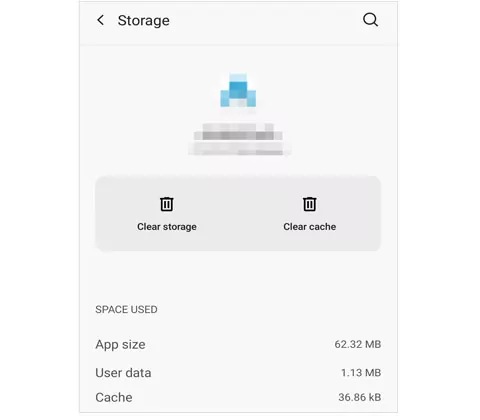
Y eso es todo. Has eliminado exitosamente los archivos basura de tu teléfono. Intenta enviar los datos de nuevo.
5. Transfiere los Datos Seleccionados
¿Todavía la aplicación Move to iOS tarda una eternidad después de implementar las soluciones anteriores? El problema puede estar en los archivos de datos que estás intentando compartir. Para deshacerte de esta situación, intenta enviar un tipo de archivo a la vez.
Por ejemplo, si tienes que compartir datos, incluidos videos, fotos, contactos, música y documentos, no los transfieras de una sola vez. Selecciona y comparte primero los videos, luego las fotos y así sucesivamente. Con suerte, no enfrentarás retrasos innecesarios de esta manera.
6. No Permitas Que Se Apague la Pantalla
Considéralo un último recurso para reparar el problema Move to iOS tarda una eternidad . Reinicia el proceso de transferencia y, esta vez, asegúrate de que la pantalla no se apague. Asegúrate de permanecer en la pantalla de "Move to iOS" hasta que finalice la migración. Esto puede eliminar retrasos prolongados y transferir tus datos rápidamente.
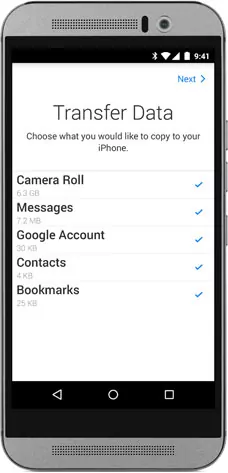
Parte 3: Consejo Adicional: Utiliza una Solución Alternativa para Mover Datos Entre Android y iPhone
Probé todas las soluciones anteriores pero no pude deshacerme de Move to iOS tarda una eternidad. Es hora de que pruebes una alternativa más eficiente para transferir datos a través de Android y iPhone. Y ahí es donde entra en juego AirDroid Personal.
Es una herramienta de administración móvil integral que puede transferir archivos grandes sin ningún problema. Una ventaja clave de AirDroid Personal es su capacidad para compartir datos en todas las plataformas, incluidas Android, iPhone, Windows y Mac.
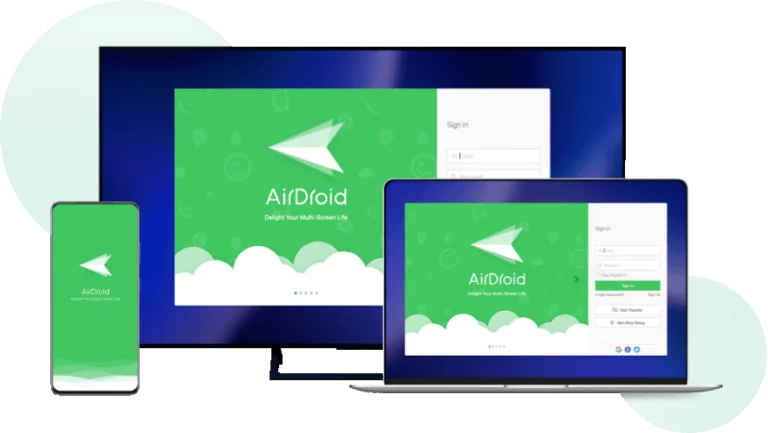
Paso 1. Instala y ejecuta AirDroid Personal tanto en tu Android como en tu iPhone. Inicia sesión con la misma cuenta de AirDroid.
Paso 2. Abre la aplicación de Android, presiona "Transferencia de Archivos" en Mis Dispositivos y presiona el nombre de tu iPhone para conectar ambos dispositivos.

Paso 3. Ahora, presiona el ícono de archivo adjunto y selecciona los archivos que deseas transferir.
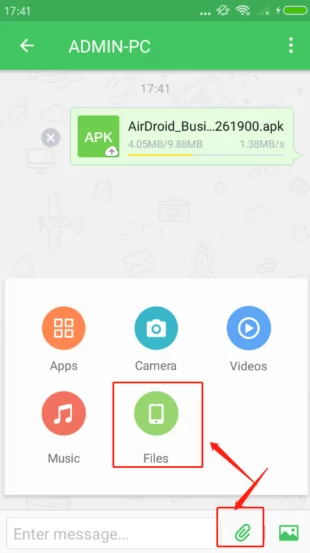
Paso 4: Cuando cargues los archivos en la aplicación, marca la casilla en la parte superior y presiona Enviar.
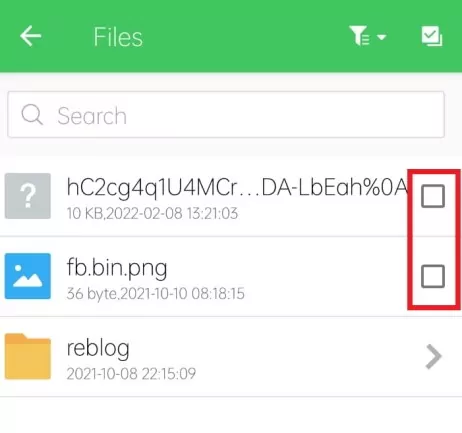
Y eso es todo. En cuestión de segundos enviará los archivos a tu iPhone.
También Lee: Cómo Transferir Fotos de iPhone a Android de Manera Inalámbrica [2024]
Comentarios Finales
Y esas son todas las soluciones posibles para el problema Move to iOS tarda una eternidad . En la mayoría de los casos, este problema se produce debido a la lentitud de la velocidad de internet o al gran tamaño de los archivos. De todos modos, implementa los métodos antes mencionados para obtener una transferencia sin problemas entre tus dispositivos.
Alternativamente, utiliza una herramienta profesional de transferencia de datos como AirDroid Personal. Garantiza compatibilidad universal, velocidad súper rápida y un proceso de transferencia sin errores. Descárgala ahora mismo y disfruta de otras funciones como la gestión de archivos, el control remoto y la duplicación de pantalla.
Preguntas Frecuentes


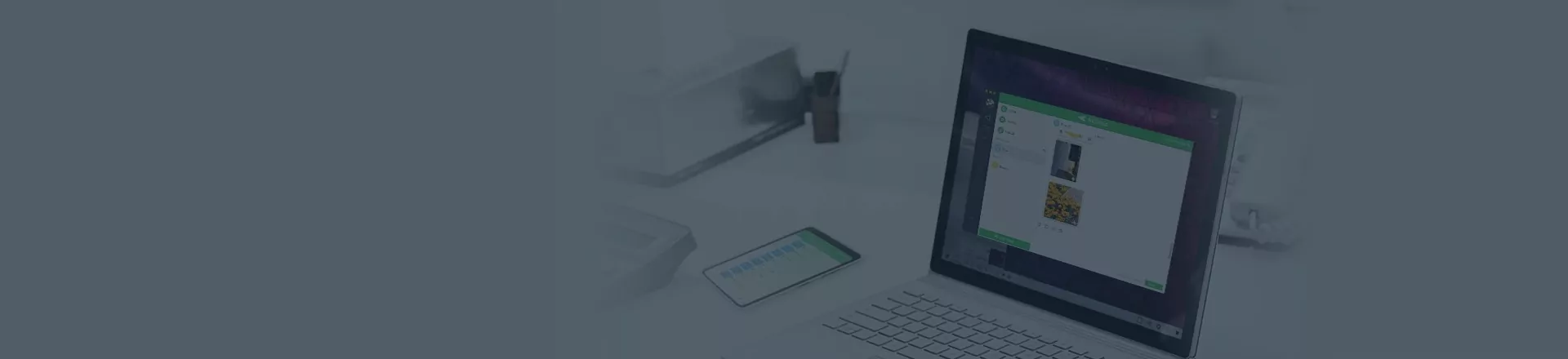







Deja una respuesta.